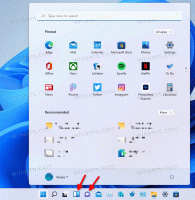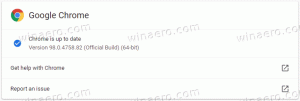Ištrinkite Windows.old aplanką sistemoje Windows 10
Jei pasirinksite įdiegti „Windows 10“ tame pačiame diske, kuriame jau yra įdiegta programa, sąrankos programa disko šaknyje sukurs aplanką pavadinimu Windows.old. Šiame aplanke bus visa ankstesnio „Windows 8“ arba „Windows 7“ diegimo atsarginė kopija, įskaitant įkrovos tvarkyklę ir įdiegtas programas. Tai labai patogu, jei planuojate pašalinti šiuo metu įdiegtą „Windows“ versiją ir grįžti į anksčiau įdiegtą leidimą. Tai taip pat gali būti naudinga, jei pamiršote perkelti kai kuriuos failus ar nustatymus į naują diegimą. Tačiau, jei jau baigėte perkėlimą, Windows.old tiesiog švaisto vietos diske be jokios priežasties. „Windows 10“ turi galimybę automatiškai ištrinti aplanką „Windows.old“ neseniai sukurtoje versijoje. Štai kaip įjungti šią funkciją.
Patarimas: jei naudojate senesnę „Windows 10“ versiją arba ankstesnę „Windows“ versiją, pvz., „Windows 8“, „Windows 8.1“ arba „Windows 7“, turėtumėte naudoti kitą metodą, paaiškintą šiame straipsnyje:
Rankiniu būdu ištrinkite „Windows.old“ aplanką sistemoje „Windows 10“.
Skelbimas
Norėdami automatiškai ištrinti aplanką Windows.old sistemoje Windows 10, atlikite šiuos veiksmus.
- Atidarykite Nustatymai.
- Eikite į Sistema -> Saugykla.
- Ten rasite parinktį pavadinimu „Storage Sense“. Įjunkite.

- Dabar spustelėkite nuorodą Pakeiskite, kaip atlaisviname vietos.

- Atsiras puslapis Keisti, kaip atlaisviname vietos. Pagal Atlaisvinkite vietos dabar, įjunkite (pažymėkite) parinktį Ištrinkite ankstesnes Windows versijas. Žiūrėkite toliau pateiktą ekrano kopiją.

- Norėdami nedelsiant pašalinti aplanką Windows.old, spustelėkite mygtuką Išvalykite dabar. Tai iš karto pašalins aplanką Windows.old.



Žinoma, taip pat galite ištrinti aplanką C:\Windows.old naudodami „File Explorer“ arba alternatyvią failų tvarkyklę, tačiau „Nustatymai“. programa automatiškai išspręs NTFS prieigos teises ir ištrins visus failus, kurių jūsų vartotojas nepasiekia sąskaitą. Neautomatinio ištrynimo atveju tas prieigos teises turėsite išspręsti patys, kitaip negalėsite ištrinti aplanko C:\Windows.old.
Viskas.